Как известно, операционная система Windows 7, 8 и 10 для запуска использует загрузчик UEFI. Встречаются случаи, когда компьютер перестает запускаться и на экране появляется ошибка, с требованием восстановить загрузочные файлы области UEFI. Многие пользователи не понимают, что делать в подобной ситуации, поэтому давайте разберёмся, как устранить ошибку error legacy boot of uefi media.
Убираем ошибку error legacy boot of uefi media
Сначала отметим, что процедура возвращения системы в рабочее состояние достаточно сложна. Однако если внимательно следовать приведенной ниже инструкции, то проблем не возникнет.
Первым делом нужно раздобыть диск или USB-накопитель с загруженной системой.
Важно, чтобы версия Windows была не ниже 8!
Теперь подключаем флешку или диск к компьютеру и загружаемся. В появившемся окне устанавливаем нужный язык, метод ввода и кликаем «Далее».
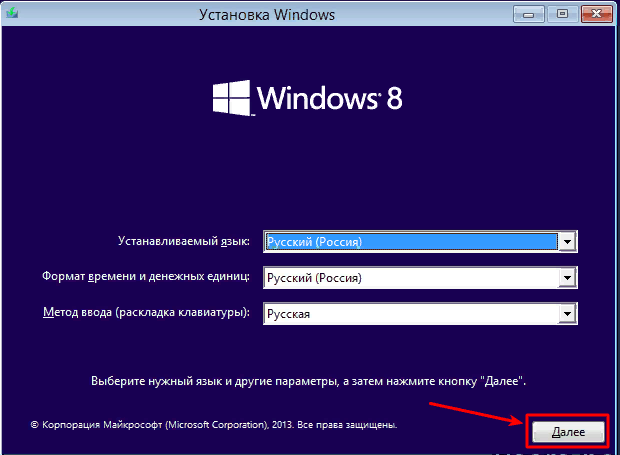
Кликаем далее
Не нужно сразу нажимать на кнопку «Установить», а следует посмотреть в нижний левый угол и выбрать «Восстановление системы».
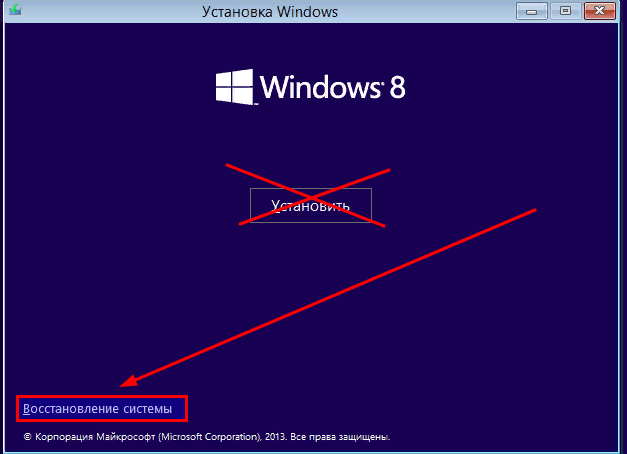
Выбираем восстановление системы
Затем кликаем «Диагностика», после «Дополнительные параметры», где нажимаем «Командная строка». На дисплее появляется нужное окно, через которое требуется запустить утилиту «Diskpart». Вводим команду, как на скриншоте ниже и кликаем Enter.

Запускаем утилиту Diskpart
Теперь переходим к просмотру дисков, имеющихся в системе. Для этого введите команду «list disk», после выберите нужный диск. При наличии только одного накопителя следует указать комбинацию «sel disk 0». Для просмотра разделов диска введём запрос «list vol». Выполнив данные действия видим, что на экране появился нужный список:
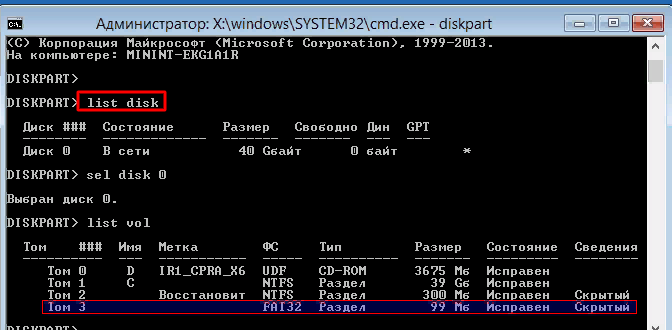
Нужный список на экране
Нам нужен раздел, содержащий файл с кодировкой FAT 32 и имеющий вес 99 МБ. В нашей ситуации это том 3, выберем его (select volume 3).
Для дальнейшей работы необходимо присвоить разделу свободную букву диска. В нашем случае возьмём M. Вводим данную команду: assign letter M. После этого закрываем Diskart (Exit).
Теперь заходим в загрузчик, введя данный запрос: cd /d M:\efi\microsoft\boot\, где буква M означает наименование директории.
Далее заменяем загрузочный сектор, введя комбинацию bootrec /fixboot. После этого делаем новый раздел загрузчика: bcdboot C:\Windows /s M: /l ru-ru /f ALL.
В завершении несколько раз вводим exit до того момента, пока не пропадёт рабочая область командной строки. Также не забываем перезагрузить компьютер.
Заключение
Таким образом, нам удалось устранить достаточно сложную ошибку. При выполнении данной инструкции будьте внимательны и проверяйте каждый шаг. Если боитесь сломать систему, то лучше обратиться к специалисту!


